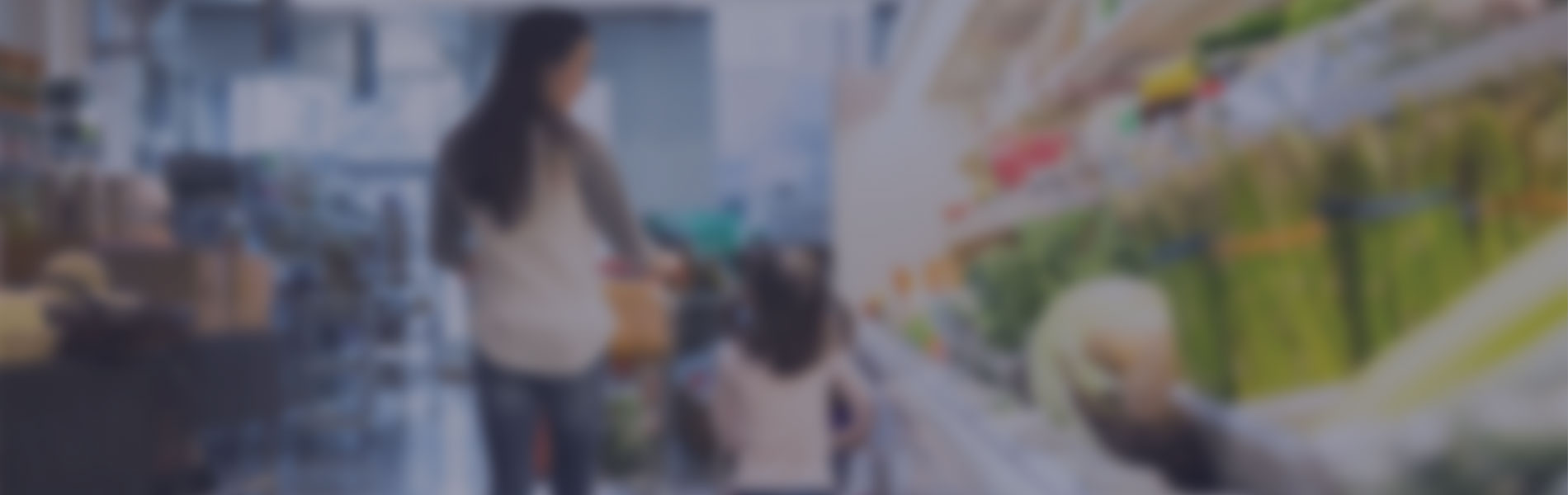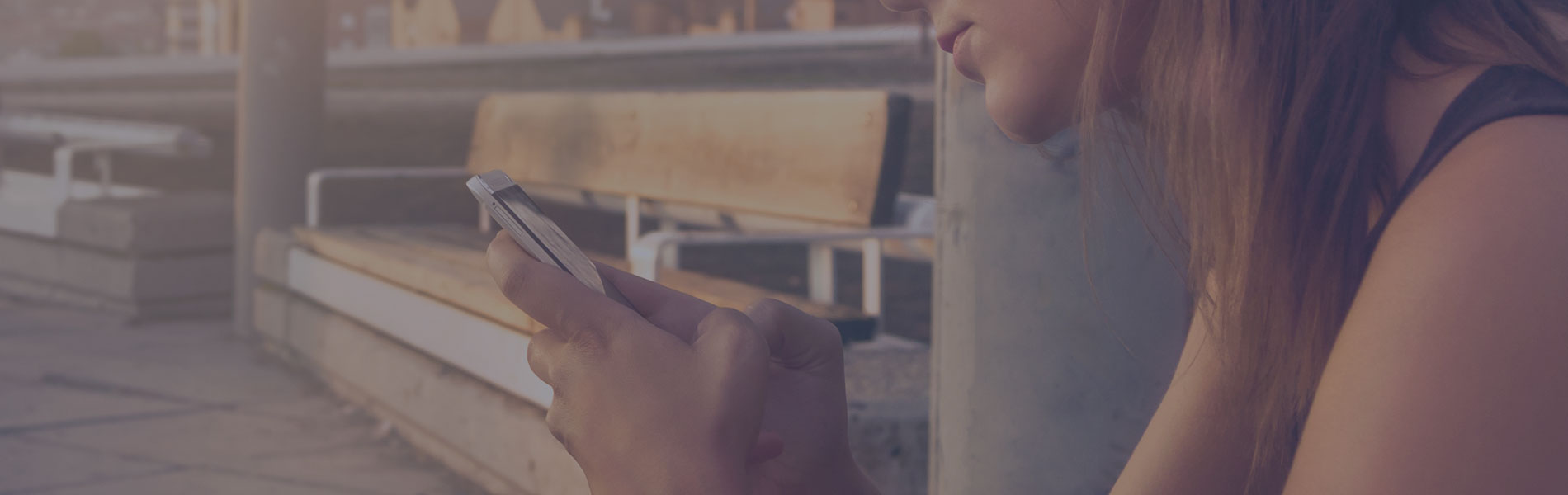Ecosistemi eCommerce Enterprise
Progettiamo, sviluppiamo e gestiamo eCommerce B2B e B2C, dal 1998

Le nostre soluzioni
E-commerce
Mettiamo il vostro business al centro dei nostri lavori. Collaboriamo insieme per realizzare il vostro progetto omnicanale di successo.
Enterprise portals
Le nostre soluzioni per aiutarvi a raccontare la vostra storia e i vostri prodotti con semplicità e creare relazioni durature con i vostri clienti.
Digital consulting
Vi seguiamo in tutte le fasi del vostro progetto digitale. Saremo il vostro punto di riferimento anche dopo il raggiungimento dei vostri obiettivi.
Assistenza
A vostra disposizione personale certificato e costantemente formato, con una vasta esperienza maturata sul campo con portali enterprise.
PIM Akeneo
Affianchiamo le aziende nella digitalizzazione del catalogo prodotti e dei relativi processi aziendali con una piattaforma di Product Information Management.
App B2C - Sales Assistant - In-Store Kiosk
Progettiamo e realizziamo APP per smartphone, tablet e in-store kiosk, completamente integrate con l'e-commerce, per un'esperienza d’acquisto unica.
Dicono di noi
Clienti
Hai bisogno di assistenza con il tuo prossimo progetto?
ENTRA IN CONTATTO CON NOI!